실행중인 경우 디스크 공간이 중요합니다.디스크 공간이 부족한 경우 더 많은 공간을 사용하지 않도록 불필요한 파일, 프로그램 및 기능을 제거하는 것이 좋습니다. 타사 도구를 사용하지 않고 Windows 7에서 공간을 확보하는 몇 가지 일반적인 방법을 알려 드리겠습니다.
디스크 정리 실행
디스크 여유 공간을 확보하기 위해 가장 먼저해야 할 일은 드라이브를 마우스 오른쪽 버튼으로 클릭하고 속성 그리고 디스크 정리 버튼, 당신은 이것에 많은 공간을 확보합니다Windows는 임시 위치에 저장된 많은 파일을 제거하므로 Firefox 사용자입니까? 디스크 정리 유틸리티에서 Firefox 캐시 지우기 옵션을 추가하십시오.

원하지 않는 프로그램 제거
설치된 프로그램을 살펴보십시오. 목록에서 더 이상 필요하지 않거나 필요에 따라 작동하지 않는 프로그램이 많을 수 있습니다. 해당 프로그램을 제거하십시오.
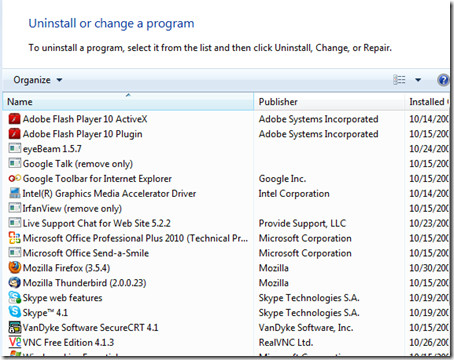
페이지 파일 비활성화
페이지 파일은가상 메모리 및 페이지 파일이 활성화 된 경우 일부 디스크 공간이 사용됩니다. 따라서 하드 드라이브가 많지 않거나 디스크 공간이 부족한 경우 페이지 파일을 비활성화하는 것이 좋습니다.
페이지 파일을 비활성화하려면 마우스 오른쪽 버튼을 클릭하십시오. 컴퓨터 그리고 선택 속성을 선택한 다음 고급 시스템 설정, 시스템 속성 대화 상자가 표시됩니다. 로드되면 설정 단추.

에서 성능 옵션 대화 상자에서 많은, 진보 한, 많이 경과 한 탭을 클릭 한 다음 변화 가상 메모리 옵션에서 버튼을 누릅니다.

이제 가상 메모리 대화 상자에서 모든 드라이브의 페이징 파일 크기 자동 관리 옵션을 선택하고 페이지 없음 선택권.

시스템 복원 비활성화
시스템 복원은 매우 유용한 기능입니다시스템 설정 및 설치된 프로그램에 따라 약간의 공간이 사용됩니다. 디스크 공간이 부족한 시스템에서는이 기능을 사용하지 않는 것이 좋습니다. 시스템 복원 비활성화에 대한 자세한 내용은 여기를 참조하십시오.
최대 절전 모드 비활성화
최대 절전 기능은 Windows 7에서 기본적으로 사용하도록 설정되어 있습니다. 종료 옵션을 통해 찾을 수 있습니다.

최대 절전 모드가 활성화 된 경우시스템에 Hiberfil.sy 파일이 있으며 최대 1GB까지 많은 공간을 소비합니다. 따라서 Windows 최대 절전 모드 기능을 사용하지 않는 경우 항상 비활성화하는 것이 좋습니다. 최대 절전 모드를 비활성화하는 가장 간단한 방법은 명령 프롬프트를 열고 다음 명령을 실행하는 것입니다.
powercfg -h 꺼짐


원하지 않는 Windows 기능 제거
Microsoft는 기본적으로 몇 가지 기능을 설치합니다. 그러나 평범한 컴퓨터 사용자 인 경우 대부분의 추가 기능이 필요하지 않을 가능성이 높습니다. 필요하지 않은 구성 요소를 비활성화하여 많은 디스크 공간을 절약 할 수 있습니다.
아래 스크린 샷에서 게임 및 Internet Explorer 8이 비활성화되어 디스크 공간을 절약하고 컴퓨터 속도를 높일 수 있습니다. 그것에 대해 더 배우려면 여기로 가십시오.
그게 우리는 몇 가지 일반적인 방법을 나열했습니다Windows 7 컴퓨터의 디스크 공간을 확보하십시오. 이 팁은 Windows Vista에서도 적용됩니다. 다른 방법을 알고 있다면 자유롭게 공유하십시오. 즐겨!
편집자 주 : 시스템 복원을 비활성화하지 않는 것이 좋습니다및 페이지 파일은 모두 시스템에 중요하므로 그러나 다른 네 단계를 수행하여 디스크 공간을 확보 할 수 있습니다. 시스템 복원 및 페이지 파일 비활성화는 긴급한 디스크 공간을 확보해야하는 사용자를위한 것이지만 나중에 다시 활성화해야합니다.













코멘트